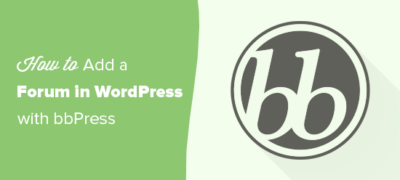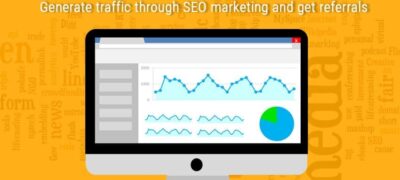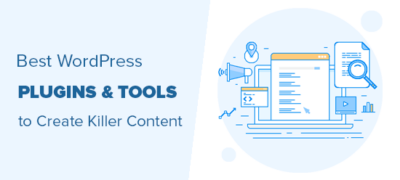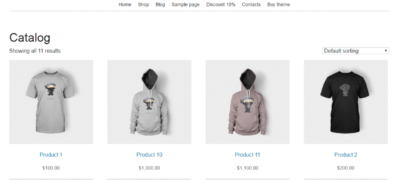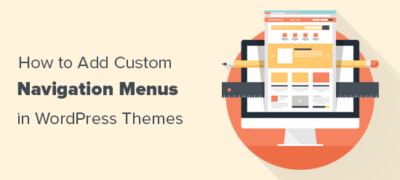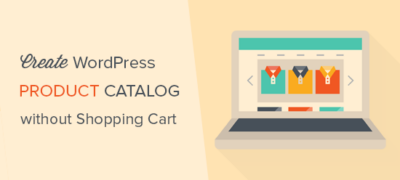公告板和论坛是建立在线社区的良好可靠工具。尽管有很多开放源代…
您是否要在边栏或页脚中隐藏WordPress小部件的标题?
WordPress小部件可轻松将动态内容拖放到主题中以创建独特的布局。但是,如果您需要隐藏小部件标题,则通常需要CSS和HTML的编码知识。
在本文中,我们将向您展示如何轻松地在WordPress中隐藏小部件标题(无需任何代码)。
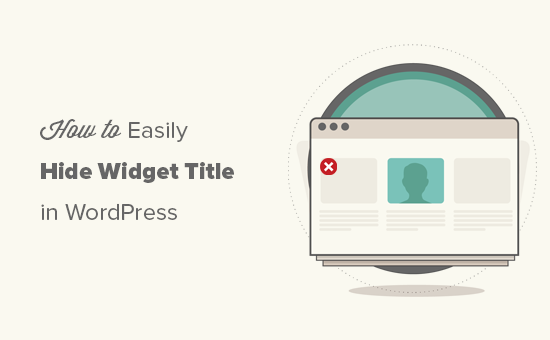
为什么要在WordPress中隐藏小工具标题?
WordPress显示小部件的默认标题,如果需要,还可以重命名它们。然后,大多数热门WordPress主题将在您网站的侧栏中显示此标题。
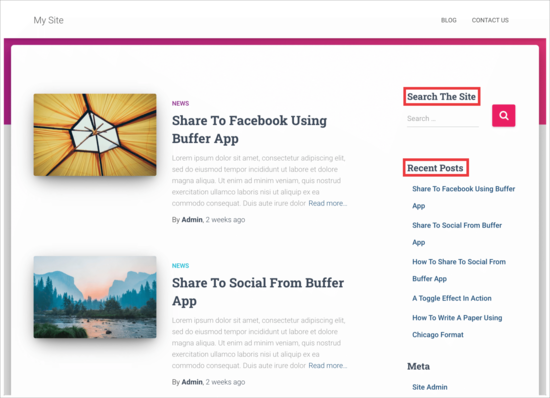
但是,有时您可能不想在WordPress博客侧栏中显示小部件标题。默认情况下,没有内置选项可以简单地关闭小部件标题。
话虽如此,让我们看一下如何轻松地在WordPress侧边栏中隐藏小部件标题。
在WordPress中隐藏小工具标题
首先,您要安装并激活Widget Options插件。有关更多详细信息,请参阅有关如何安装WordPress插件的完整指南。
激活插件后,转到WordPress管理区域中的外观»小部件区域。接下来,将窗口小部件拖放到侧边栏或网站上任何其他窗口小部件就绪区域。
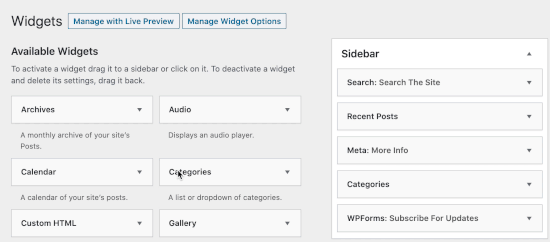
在此示例中,我们将从侧边栏中的搜索框中删除小部件标题“搜索站点”。
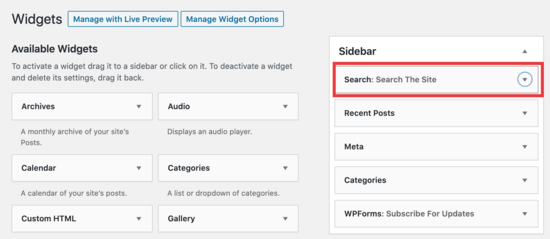
只需单击箭头以打开窗口小部件并查看隐藏标题的选项。
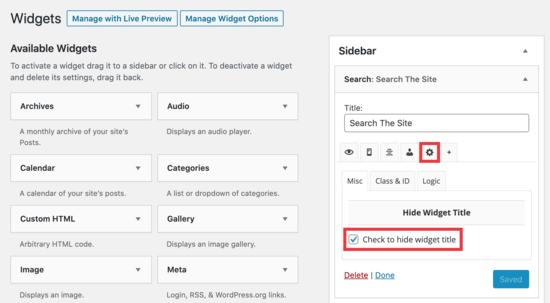
确保单击“齿轮”图标,然后选中“检查以隐藏小部件标题”旁边的框,然后单击“保存”按钮。
现在,当您查看站点时,将显示WordPress搜索框,其中没有小部件标题。
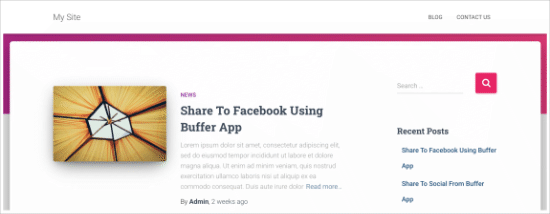
您可以使用此插件隐藏任何小部件标题。该插件还具有多种设置,可根据页面或帖子类型甚至屏幕大小隐藏或显示标题。